平安外网出单 环境配置教程
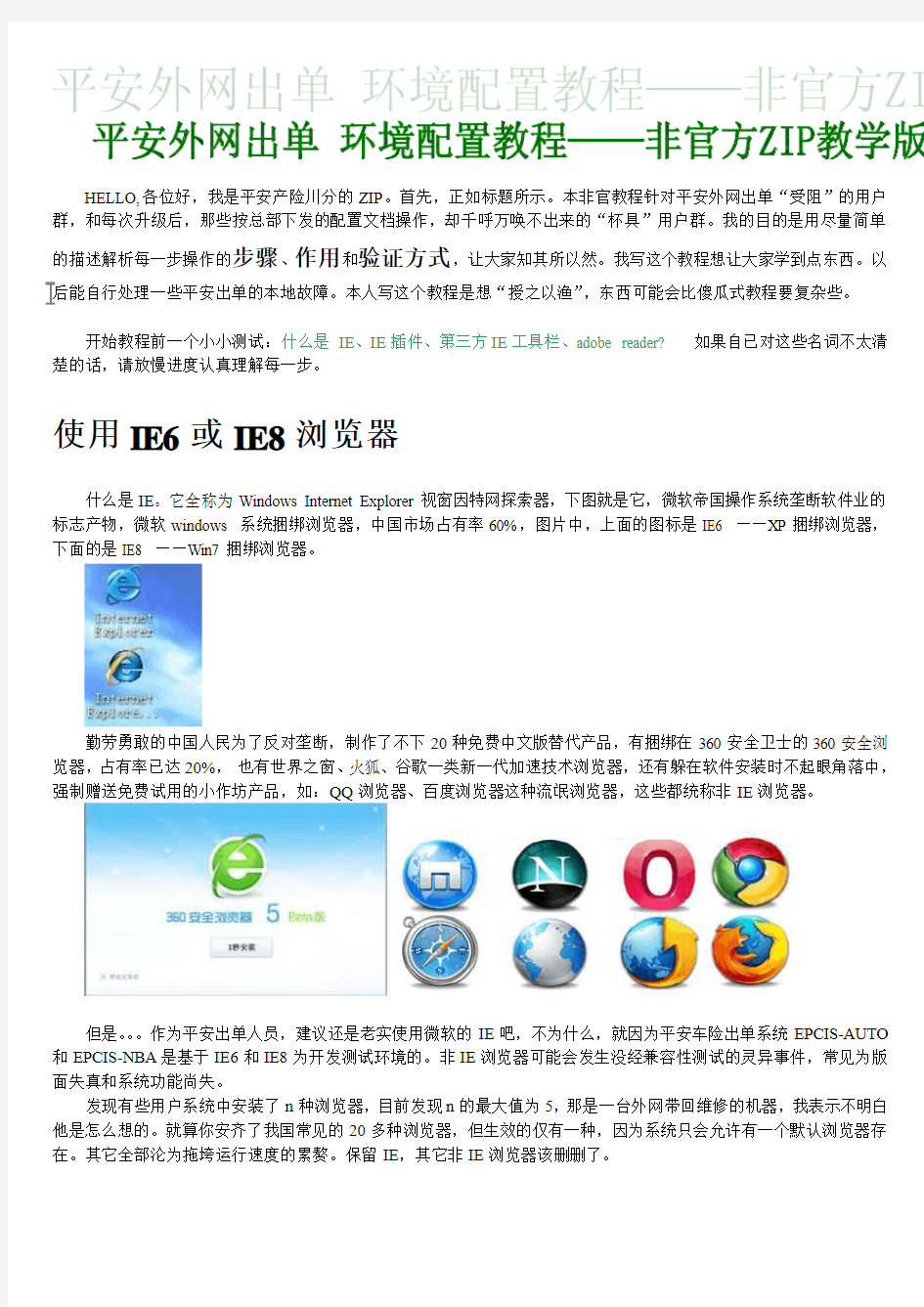

HELLO,各位好,我是平安产险川分的ZIP。首先,正如标题所示。本非官教程针对平安外网出单“受阻”的用户群,和每次升级后,那些按总部下发的配置文档操作,却千呼万唤不出来的“杯具”用户群。我的目的是用尽量简单
的描述解析每一步操作的步骤、作用和验证方式,让大家知其所以然。我写这个教程想让大家学到点东西。以
,东西可能会比傻瓜式教程要复杂些。
开始教程前一个小小测试:什么是IE、IE插件、第三方IE工具栏、adobe reader? 如果自已对这些名词不太清楚的话,请放慢进度认真理解每一步。
使用IE6或IE8浏览器
什么是IE。它全称为Windows Internet Explorer视窗因特网探索器,下图就是它,微软帝国操作系统垄断软件业的标志产物,微软windows 系统捆绑浏览器,中国市场占有率60%,图片中,上面的图标是IE6 ——XP捆绑浏览器,下面的是IE8 ——Win7捆绑浏览器。
勤劳勇敢的中国人民为了反对垄断,制作了不下20种免费中文版替代产品,有捆绑在360安全卫士的360安全浏览器,占有率已达20%,也有世界之窗、火狐、谷歌一类新一代加速技术浏览器,还有躲在软件安装时不起眼角落中,强制赠送免费试用的小作坊产品,如:QQ浏览器、百度浏览器这种流氓浏览器,这些都统称非IE浏览器。
但是。。。作为平安出单人员,建议还是老实使用微软的IE吧,不为什么,就因为平安车险出单系统EPCIS-AUTO 和EPCIS-NBA是基于IE6和IE8为开发测试环境的。非IE浏览器可能会发生没经兼容性测试的灵异事件,常见为版面失真和系统功能尚失。
发现有些用户系统中安装了n种浏览器,目前发现n的最大值为5,那是一台外网带回维修的机器,我表示不明白他是怎么想的。就算你安齐了我国常见的20多种浏览器,但生效的仅有一种,因为系统只会允许有一个默认浏览器存在。其它全部沦为拖垮运行速度的累赘。保留IE,其它非IE浏览器该删删了。
验证IE是否为默认浏览器
现在要做的事:按下组合键Win +R 或点击开始菜单——运行…,打开中录入https://www.360docs.net/doc/5c17897976.html,并【确定】
系统会调用当前默认浏览器打开中国神级门户网站——百度. 注意看窗口的左上方,图标是否为上面介绍的IE浏览器,
如果不是,那就逐个删除这些非IE浏览器并重启,直到变成IE为止。。。
下图中,左上的窗口图标就说明我的当前默认浏览器为IE8。
清除外来IE工具栏
默认浏览器已经是IE了吗?一旦你使用了IE,就会面对一个问题,由于IE代码是公开的,无数的流氓会打着关心你使用安全的旗号前来拜访。Yahoo工具栏、百度工具栏、QQ工具栏、迅雷工具栏等。。。此处省去若干。它们大多都有以下三项功能:
1.阻止外来不信任的activex插件
2.阻止广告弹出窗口
3.阻止访问已知的不安全和不健康网站(你们懂的)。
以下工具栏上横躺着的就是流氓保安:百度工具栏和QQ搜搜工具栏,当然。。。还有很多,不举例了
好巧,平安出单就刚好使用了如上1、2两项常见技术,AUTO的出单功能主界面使用了广告弹出技术(被拦后录入主菜单窗口变白板),出单过程中大量使用activex插件技术(功能会卡死在某一步操作)。我也不知道开发是怎么想的,这么多年就没想过改改这两个兼容问题,相反兼容问题还在不停地增加
为了出单,外来IE工具栏也该删删了。
验证方式:除了IE自带的基本工具栏,其它统统不要,IE打开就要像这么干净,这么简洁
允行平安ActiveX插件运行
对于总公司要求的ActiveX全开的设备方式,我一向不认同的,因为大大增加了从浏览器感染木马中标的可能性。
要是把Internet区域的ActiveX都设置为允许,那是给网页型木马病毒大开方便后门,来者不拒(国足欢迎你,我家大门常打开,要进几个随你)。对电脑的风险等级大大降低,离系统重装也不远了。
解释一下左下方这4种区域的概念:每个区域都可以独立设置对的安全级别
本地Intranet:
Intra”的意思是“内部的”,“net”是“network”的缩写,合起来就是“内部网”,像在平安内部访问官网,在4S站内访问4S站的内部网页,都归为此安全区域
Internet:
就是指外部网络,泛指你访问的非“内部网”的网页,都归此类安全区域
可信站点:
这是一个子集的概念,这个区域设置添加地址后,这些可信站点为包含于Internet及intranet的一个子集,但又单独享有不一样的系统安全级别对待,一般相比Internet会降低安全级别,让更多网页中的程序功能可以顺利的运行。受限站点:
概念与可信站点一样,不过对待方式相反。设置在这里面的网页都是只想看到网页的文字内容而不想网页中的程序运行起来。如进入黑客技术学习网站。。。
正确的设置方式为:先将Internet等级设置为微软推荐的默认级别(因为这样做极不安全),再设置可信站点
【添加】*https://www.360docs.net/doc/5c17897976.html, *https://www.360docs.net/doc/5c17897976.html, *https://www.360docs.net/doc/5c17897976.html, (所有https://www.360docs.net/doc/5c17897976.html, https://www.360docs.net/doc/5c17897976.html,和https://www.360docs.net/doc/5c17897976.html,为后缀的网页,泛指平安网页)设置为可信的站点。接下来讲讲如何设置可信站点的【自定义级别】
进入可信站点的【自定义级别】,启用ActiveX控件和插件的以下几项
每个IE版本的区域安全设置项目是不一样的,但要开启的就是以下几项。所以此处不放图。大家看明白以后自己开启。开启项目作用说明
1.ActiveX控件自动提示——在网页发现之前没有运行所需支持控件时,在网页顶部弹出黄色的请求安装条
2.对标记为可安全执行脚本的ActiveX控件执行脚本——IE内部安全单元分析后认为是安全的插件程序,对其放行。
3.对未标记为可安全执行脚本的ActiveX控件执行脚本——相对一上条,很好理解
4.下载未签名的ActiveX控件——这条很重要,平安大多插件没有微软认证签名。可能是太贵(虽然咱平安不差钱儿)。
5.运行ActiveX控件和插件——这是总开关,不打开上面几项白白设置了。
验证方式:再进入平安系统,你看到了吗?最下面有一个可信站点的“绿勾勾”说明信任站点设置成功(不成功
请复查上一步是不是输入错误了),见下图
进入平安系统,如果功能正常了说明可信站点的自定义级别设置正确。相反,请查看是否有没开启的项目。
IE设置完成了,此时此刻是不是感觉现在电脑.很没有安全感,请你确认系统中至少有一项安全产品。
我推荐安上360安全卫士,不要钱也能用的好东西,如有金山卫士或其它同功能产品可跳过。
我没有说360浏览器也可以安,所以安装时注意要把360安全浏览器的勾去掉。(安装时注意去除捆绑产品,大多无用)
打印设置:
Adobe Reader的安装与设置
PDF是一种文本图片信息传播的文件格式,像平时我们使用的WORD文件,相比word它在格式保真和内容安全保护做得更好,可嵌入网页特性,所以现在正式的投标文件和正式合同中大量使用。
Adobe是PDF文件格式定义的老大,Adobe Reader是PDF的官方查看器,编写本文时在已发展到11版。能查看PDF 文件内容的软件太多了,但是为了大家使用中的一致性,避免不同的设置方法,希望还是以Adobe Reader作为默认PDF 浏览器。
官方下载网页
https://www.360docs.net/doc/5c17897976.html,/cn/reader/
注意此处又有捆绑软件!!!把勾去掉再点下载
双击打开一个PDF文件,如果标题栏上是Adobe Reader表示安装正确并且是系统默认PDF打开软件。
否则请手工设置PDF的打开方式为Adobe Reader. 方式如下:在任意PDF文件上,按住Shift+鼠标右键,选择【打开方式】,选定Adobe Reader并勾选【始终使用选择的程序打开这种文件】——确定。
正确设置Adobe Reader的打印配置窗口,保证打印格式正确
Adobe Reader 11 Adobe Reader 9
各个版本的Adobe Reader的打印配置窗口描述是不一样的,但基本上都有以下几种页面设置,需要在打印前关闭掉。
1.关闭自动旋转功能否则发票会变为纵向
2.关闭自动居中功能否则你的保卡会打不出来,因为它被排版到A4页面的中央
3.关闭自适应纸张大小(选择实际大小)以免保单打印出来文字位置与底版不一致,表现为内容错行。或保单
中的文字因小幅度(约96%左右)缩小后而变得模糊,因为中国文字对于针打来说只是24*24的点阵,缩小文字后点阵中很多点不能做到1:1的对应而被打印机省略,造成文字模糊。
4.关闭打印到文件功能有时发现一点打印就出来文件对话框,问题可能就出在这个选择项
验证方法:找几张白纸打印保单、保卡和发票,如果都位于页面的左上角、并且保单测试页与每行文字的位置与保单底纹一致,表示设置成功。
打印机的安装:
新打印机安装时注意拆除打印机中所有的保护扣,将电电源及数据线两端接好,并设置打印机上纸张厚度扳卡将纸厚设置为3页纸厚,将纸张类型扳卡设置为前置进纸板走纸。
驱动安装:平安发放的打印机驱动都可以安装XP自带的Epson LQ1600K标准驱动.但端口可能为USB00?、LPT 1、LPT 3
使用并口时老电脑一般为:LPT 1,新电脑为LPT 3,使用USB接口时一般为USB00?最新序列号。(不行依次换换试试)
打印机的简单保养维护:
针式打印机不适合长时间在灰尘过重的地方运行,但4S店刚好就是这种环境,所以打印机的保养更为重要。
有保养的打印机和没有保养打印机在使用寿命上是完全不一样的,没有保养的针打一年以上就开始出各种问题了。
比如打印头撞头,打印头电机烧毁,打印页每行纵坐标起始点不齐打印行时左时右,这些都是打印头滑杆缺油的表现。还好,比汽车保养省事不少,针式打印机每次保养只需要一分钟,每次维护管半年,前提是要准备好以下两个物品,
1.软纸巾一张
2.液态水状的润滑油5滴左右
操作流程如下:
1.保养开始前,关闭打印机电源。
2.将打印头分别滑到左右两边,用软纸巾将打印头的圆柱型金属滑杆全部擦干净。
3.将几滴润滑油平均点在金属滑杆上,然后手拉着打印头左右移动,感觉无明显阻力为合格。
4.开机上纸测试
进入平安车险出单系统时显示网页无法找到的错误的说明
问题一般出在车行自己的集团IP电话与平安车险出单系统使用车行的外部网络工作这两个条件同时出现时,虽然几率不算大,不会随时出现,但是理论上是存在这种冲突的,急着出单时也是很要命的。
原因: IP电话是通过因特网络传递的语音的通讯技术,它会在网络中循环占用一段长度的虚拟端口进行通讯(一般会设置在30000多开始,因为这段端口几乎没有特定的应用会使用),当循环占用到平安出单系统也使用的端口时,平安系统就出现了一段时间的无法访问,往往过段时间又能访问了。平安车险出单系统也使用30029这样的非标准端口进行通讯,所以一旦4S站如对网络端口有严格限制的话也会出现外网正常只有平安系统无法访问的问题。
特殊端口在网址中已有所体现平安出单系统有网址访问这种明显的非标端口,也有不明显的系统内部非标端口通讯,所以请4S站网络管理员对出单系统工作所需的特殊端口进行保留是正常解决途径。当然,如实在不行,就只能避开这种限制网络,另找一种外部网络处理了(申请ADSL 或3G卡,但公司配置标准里没有报销哦)。
DELL服务器RAID配置详细教程
DELL服务器RAID配置教程 在启动电脑的时候按CTRL+R 进入RAID 设置见面如下图 名称解释: Disk Group:磁盘组,这里相当于是阵列,例如配置了一个RAID5,就是一个磁盘组VD(Virtual Disk):虚拟磁盘,虚拟磁盘可以不使用阵列的全部容量,也就是说一个磁盘组可以分为多个VD PD(Physical Disk):物理磁盘 HS:Hot Spare 热备 Mgmt:管理 【一】创建逻辑磁盘 1、按照屏幕下方的虚拟磁盘管理器提示,在VD Mgmt菜单(可以通过CTRL+P/CTRL+N 切换菜单),按F2展开虚拟磁盘创建菜单 2、在虚拟磁盘创建窗口,按回车键选择”Create New VD”创建新虚拟磁盘
3、在RAID Level选项按回车,可以出现能够支持的RAID级别,RAID卡能够支持的级别有RAID0/1/5/10/50,根据具体配置的硬盘数量不同,这个位置可能出现的选项也会有所区别。 选择不同的级别,选项会有所差别。选择好需要配置的RAID级别(我们这里以RAID5为例),按回车确认。
4、确认RAID级别以后,按向下方向键,将光标移至Physical Disks列表中,上下移动至需要选择的硬盘位置,按空格键来选择(移除)列表中的硬盘,当选择的硬盘数量达到这个RAID级别所需的要求时,Basic Settings的VD Size中可以显示这个RAID的默认容量信息。有X标志为选中的硬盘。 选择完硬盘后按Tab键,可以将光标移至VD Size栏,VD Size可以手动设定大小,也就是说可以不用将所有的容量配置在一个虚拟磁盘中。如果这个虚拟磁盘没有使用我们所配置的RAID5阵列所有的容量,剩余的空间可以配置为另外的一个虚拟磁盘,但是配置下一个虚拟磁盘时必须返回VD Mgmt创建(可以参考第13步,会有详细说明)。VD Name根据需要设置,也可为空。 注:各RAID级别最少需要的硬盘数量,RAID0=1,RAID1=2,RAID5=3,RAID10=4,RAID50=6 5、修改高级设置,选择完VD Size后,可以按向下方向键,或者Tab键,将光标移至Advanced Settings处,按空格键开启(禁用)高级设置。如果开启后(红框处有X标志为开启),可以修改Stripe Element Size大小,以及阵列的Read Policy与Write Policy,Initialize 处可以选择是否在阵列配置的同时进行初始化。 高级设置默认为关闭(不可修改),如果没有特殊要求,建议不要修改此处的设置。
开发环境搭建步骤
一、需要使用的工具 1.开发工具:Eclipse 3.2、MyEclipse 5.0GA 2.JDK V ersion:j2sdk1.4.2_08 3.J2EE Server:JBoss 4.20GA 4.Eclipse SVN plugin:Subclipse 1.2.4 二、集成调试环境搭建 1. 安装JDK 假设安装目录为:C:\Java Tools\JDK\j2sdk1.4.2_08 2. 安装Eclipse 假设安装目录为:C:\ec lipse 3.2\eclipse 3. 安装JBoss 假设安装目录为:C:\jboss-4.0.5.GA 4. 在Eclipse下配置JDK、JBoss 打eclipse后,进入Window-Preferences-Java-Installed JREs,做如下配置 单击Ok完成JDK配置,之后进入Window-Preferences-MyEclipse-Application Servers-JBoss 4,做如下配置
配置JBoss Server为Enable,配置JDK为j2sdk1.4.2_08,单击Ok完成JBoss的配置5. 安装Eclipse SVN plugin 进入Help-Software Updates-Find and Install…,做如下配置 选择Search for new features to install,并单击Next 单击New Archived Site..,选择SVN plugin包文件。 单击OK后,按提示操作完成SVN Plugin的安装。
三、工程环境搭建 该工程包括下列子工程:iTreasuryEJB、iTreasuryWEB、ebank、webdocs、Build、lib、properties、Workdoc。各子工程含义: ◆iTreasuryEJB:iTreasury工程JA V A代码; ◆iTreasuryWEB:iTreasur工程WEB部分代码; ◆ebank:ebank工程JA V A及WEB部分代码; ◆webdocs:js文件及图片; ◆Build:配置文件; ◆Lib:JAR包; ◆Properties:配置文件; ◆Workdoc:工程相关文档。 下面分别介绍各项目新建方法: 1. 新建iTreasuryEJB 选择SVN Repository的itreasuryEJB并右键单击Check out… 选择” Check out as a project configured using the New Project Wizard”,并单击 选择EJB Project并单击Next
Creo教程_界面增强_配置 Creo 选项
过程: 配置Creo 选项 过程设置: 为避免命名冲突,建议您先保存您的工作,然后单击“文件”(File)> “关闭”(Close)直到不显示任何模型,再单击“文件”(File) > “管理会话”(Manage Session) > “拭除未显示的”(Erase Not Displayed)。 单击“文件”(File)> “管理会话”(Manage Session)> “设置工作目录”(Set Working Directory),然后导航到PTCU\CreoParametric1\Enhancements\Creo-Options文件夹并单击“确定”(OK) 单击“文件”(File) > “打开”(Open)然后双击新建。 任务 1. 调查模型属性。 单击“新建”(New) ,并在“新建”(New) 对话框中选择“确定”(OK)。 仅启用下列“基准显示”类型:。 单击“文件”(File) > “准备”(Prepare) > “模型属性”(Model Properties)。 在“模型属性”中,查看每个类别中的选项。 图1 在“详细信息选项”(Detail Options) 部分中,单击“更改”(change)。
请注意3D 模型的选项。 单击“关闭”(Close) > “关闭”(Close)。 任务 2. 调查Creo 选项。 单击“文件”(File)> “选项”(Options)。 在“Creo Parametric 选项” (Creo Parametric Options) 对话框中,选择左侧的每个类别,并大概浏览一下可用选项。 单击“取消”(Cancel)。 过程就此结束。
网络配置教程
网络配置教程-CAL-FENGHAI.-(YICAI)-Company One1
网络配置教程()——锐捷、华为(H3C)网络设备基本配置1 前言:此前已发表一系列网络配置教程,在此将锐捷、华为(H)网络设备基本配置内容补充上。 网络设备主要指交换机、路由器和防火墙等设备,在此以交换机为例。 【实验名称】 锐捷、华为(H)网络设备基本配置 【实训目的】 希望在学完此教程后,可以掌握:熟悉h和锐捷命令行。 进入、退出; 帮助; 自动补全; 错误提示; 各级视图模式下主要命令代表含义; 设置时钟、名称;banner欢迎词等。 【技术原理】 交换机的管理方式基本分为两种:带内管理和带外管理。通过交换机的Console口管理交换机属于带外管理,不占用交换机的网络接口,其特点是需要使用配置线缆,近距离配置。第一次配置时必须利用Console端口进行配置。 背景描述】 你是某公司新来的网管,公司要求你熟悉网络产品,公司采用全系列锐捷网络产品,首先要求你登录交换机,了解、掌握交换机的命令行操作。 在设备配置过程中,离不开命令行帮助特性。命令行接口提供两种在线帮助:完全帮助、部分帮助。用户通过在线帮助能够获取到设备配置过程中所需的相关帮助信息。RGNOS提供了丰富的在线帮助功能,只需要输入一个‘’,便可以得到详细的帮助信息了,为了得到有效的命令模式、指令名称、关键字、指令参数等方面的帮助,可以使用如下的方法: 命令或者键盘输入 作用 (Prompt)#help 显示简短的系统帮助描述信息 (prompt)# 列出当前命令模式下的所有的命令 (Prompt)#abbreviated-command-entry 显示出当前命令模式下,以指定的字符开始的所有命令 (Prompt)#abbreviated-command-entry
VirtualBox配置教程(全程图解)
VirtualBox配置教程(全程图解) 由于云端打包工具的原理是捕捉打包期间对C盘所有的操作,所以在打包的过程中就需要一个相对纯净的系统。而普通的系统由于大家已经安装过若干软件,不可能做到绝对的纯净,于是我们就需要在虚拟机中完成打包操作。 在这里我向大家推荐VirtualBox。为什么推荐他呢?原因有三:1.体积小巧,相对于VMWare动辄几百M的安装包来说VirtualBox几十M的体积真算小巧了; 2.免费,这点好处不用说,至少不需要到网上到处找破解版甚至于下载到有毒的版本。 3.功能够用,备份,共享,虚拟化技术支持一个都不少,同时配置简单,有简体中文版本。 好了,废话不多说,开始说配置过程。 下载与安装 1.到VirtualBox官网下载其最新版本https://www.360docs.net/doc/5c17897976.html,/wiki/Downloads 2.安装。这个步骤很简单,如果中途弹出安装驱动的提示请选择“继续安装”。部分用户安装完以后需要重启 创建虚拟机
首先运行VirtualBox,然后单击左上角的“新建” 这时候来到了“新建虚拟电脑向导”,直接单击“下一步”
这一步我们要为虚拟机命名,同时选择要安装的系统。正确选择要安装的系统可以让VirtualBox帮助你配置合适的硬件环境
这里选择为虚拟机分配存的数量。如果你的存小于512MB的话就保持默认配置,如果在512MB与1G之间可以设置为256MB,如果是1G以上的话可以设置384MB或者更多。
接着开始创建硬盘,选择“Create new hard disk”以后按“下一步”
这时我们来到了“新建虚拟硬盘向导”,直接单击“下一步” 这里我们需要选择创建的磁盘类型。如果你的硬盘不是大的用不完的话请选择“动态扩展”
网络配置教程
网络配置教程(0.1)——锐捷、华为(H3C)网络设备基本配置1 前言:此前已发表一系列网络配置教程,在此将锐捷、华为(H)网络设备基本配置内容补充上。 网络设备主要指交换机、路由器和防火墙等设备,在此以交换机为例。 【实验名称】 锐捷、华为(H)网络设备基本配置 【实训目的】 希望在学完此教程后,可以掌握:熟悉h和锐捷命令行。 进入、退出; 帮助; 自动补全; 错误提示; 各级视图模式下主要命令代表含义; 设置时钟、名称;banner欢迎词等。 【技术原理】 交换机的管理方式基本分为两种:带内管理和带外管理。通过交换机的Console口管理交换机属于带外管理,不占用交换机的网络接口,其特点是需要使用配置线缆,近距离配置。第一次配置时必须利用Console端口进行配置。 背景描述】 你是某公司新来的网管,公司要求你熟悉网络产品,公司采用全系列锐捷网络产品,首先要求你登录交换机,了解、掌握交换机的命令行操作。 在设备配置过程中,离不开命令行帮助特性。命令行接口提供两种在线帮助:完全帮助、部分帮助。用户通过在线帮助能够获取到设备配置过程中所需的相关帮助信息。RGNOS提供了丰富的在线帮助功能,只需要输入一个‘?’,便可以得到详细的帮助信息了,为了得到有效的命令模式、指令名称、关键字、指令参数等方面的帮助,可以使用如下的方法: 命令或者键盘输入 作用 (Prompt)#help 显示简短的系统帮助描述信息 (prompt)# ? 列出当前命令模式下的所有的命令 (Prompt)#abbreviated-command-entry? 显示出当前命令模式下,以指定的字符开始的所有命令 (Prompt)#abbreviated-command-entry
魔域单机架设教程
★★★服务端架设方法: ★★★安装时使用默认设置 D:\ ★★★建立 MuOnline 和 Ranking 空数据库! ★★★还原服务端目录D:\MuOnline\1.02k数据库备份中的数据库! ★★★双击服务端下的1.02kODBC数据源自动建立.reg 建立数据源! ★★★设置D:\MuOnline\ConnectServer\DATA里面ServerList为自己的外网ip或者域名! ★★★设置D:\MuOnline\Data里面MapServerInfo为自己的外网ip或者域名! ★★★设置D:\MuOnline\GameServer0\Data里面MapServerInfo为自己的外网ip或者域名! {除了以上2处目录下的文件需要设置外,其他文件的IP一率不要改!} ★★★设置04-盟系统及05-聊天服务快捷方式属性中的127.0.0.1的IP设置为你的外网IP或者域名! ★★★注意修改SA密码如下: D:\MuOnline\EventServer\DATA的svconfig mu2003_uid = sa mu2003_pass = 写你的SA密码 D:\MuOnline\ExDB的exdb "sa" "写你的SA密码" 1 50 50 D:\MuOnline\RankingServer的svconfig odbc_uid=sa odbc_pass=写你的SA密码 D:\MuOnline\GameServer0\GameServer0的GameServer.ini D:\MuOnline\GameServer1的GameServer.ini D:\MuOnline\GameServer2的GameServer.ini D:\MuOnline\GameServer3的GameServer.ini D:\MuOnline\GameServer4的GameServer.ini DB_Password = sa ; 写你的SA密码 启动gs一闪就不见的特别注意以下: 用带有SP1 SP2系统的注意设置数据DEP保护, 简单的设置--我的电脑--右键属性--高级--性能--设置--数据保护--除所选之外--添加-- 看路径把启动一闪不见的GS添加进去,反之不用添加! 重新提示2个不能"无视"值得注意的问题: C盆设置虚拟内存为3333或3054--4096! D盆★★★硬盘必需是设置程序{注意:不能为后台} 设置虚拟内存为1024---2048 E盆设置虚拟内存为16---16 其它盆继续下去都设置16--16 这样设置为最佳必须设置虚拟内存的方法 可以解决部分不稳定的系统引起GS启动问题!
TCCN-3.3.5-Trinity8400单机&外网架设心得
【TCCN-3.3.5-Trinity8400单机&外网架设心得】 本帖最后由 harklewis 于 2011-4-2 01:46 编辑 本教程是小弟我钻研了几天总结的 首先给大家说说小弟我对服务器的概念: 我只是个小白而已只是个人理解 你创建服务器就好像你建一个房子 IP就好像是这个房子的编号 端口就是这个房子的几个门 别人要去你房子必须知道你的编号 然而进房子的时候要进的去门才行 你的门上写着4就只能让有4这个钥匙的人进了 【方便大家学习我就不设置回复可见了回帖是美德】 一.服务端安装 大家都下载好了TCCN-3.3.5-Trinity8400服务端了吗?下载好了就开始安装 安装路径里面不能有中文字符最好直接安装到磁盘目录 X:\TCCN-3.3.5-Trinity8400
二.启动WEB_server 运行一键启动WEB服务器.exe 看是否存在无法启动apache等问题 这是运行成功的web 【问题2.1】 启动一键启动web服务器.exe 后不能在浏览器打开注册页面,请右键单击一键启动web服务器状态栏图标如果出现:单独启动Apache 说明Apache未成功启动
解决办法: 1. 首先检查wow_server文件夹所在目录中是否有中文,如果有中文,请把wow_server无中文的路径中,推荐放到磁盘根目录. 2. 如果没有1里的情况,可能是端口冲突引起,请用记事本打开X:\TCCN-3.3.5-Trinity8400\web_server\etc\httpd.conf.template 滚动条拉到最下面找到: Listen 80 NameVirtualHost *:80
运行环境配置基本要求
运行环境配置基本要求 一、基础软件要求 1.服务器操作系统:64位Window Server 2008 R2 Enterprise 或以上 2.数据库管理软件:64位Oracle 11g软件:ARCSDE 、ARCGIS DESTOP 、ARCGIS SERVER 3.客户机操作系统:Windows 7 或以上版本 4.客户机浏览器:IE8或以上版本 5.客户机OFFICE软件:OFFICE 2007或以上版本 二、硬件要求 1.服务器要求 各局按照预计日均不动产登记业务量来配置服务器,具体如下表所示:
2.客户机要求 对客户机不做特殊要求,一般个人PC电脑即可。为了保障系统使用的效率,宜采用内存大于2G的品牌机。 3.可选配置 系统具备身份证读卡器、高拍仪、扫码枪接口,各地可根据实际情况进行选配。具体型号要求如下: (1)高拍仪:USB接口的扫描设备即可(推荐设备:多易拍DS530) (2)身份证读卡器:标准身份证读卡器(推荐设备:普天或神思) (3)扫码枪:USB接口的扫码枪即可(推荐设备:YOUJIE(2D)YJ4800)
三、政务网接入要求 1.有条件的单位参考数字福建对政务网局域网模式接入的要求如下图: 图1局域网模式接入政务网示意图 可使用带路由、防火墙、入侵防御、恶意代码检测的UTM设备替代路由器、访问控制、入侵检测与阻断设备,上网行为管理设备替代网络准入与外联控制、网络行为审计设备。 2.条件尚不满足的单位至少应使用硬件防火墙作为网络边界防护设备(参数不低于1U机架式防火墙,100M网络接入)。
四、机房基本要求 1.有条件的单位参考国家B级机房建设标准进行建设; 2.条件尚不满足的单位以机房面积20㎡,3台服务器为参考,至少应配备3P柜式空调、10K UPS电池应支持1小时供电,一台通用机柜,1台接入交换机,一套简易综合布线系统等。
IDEA环境配置方法
一,安装IDEA,Weblogic,JDK 1.IDEA 安装完后先不要创建项目 2. Weblogic 安装过程中出现填写创建域名(如:base_domain)用户名/密码(如: weblogic123/weblogic123456) 3. 安装JDK. 二,配置环境,添加项目 1. subversion 配置项目下载 在工具栏点击VSC ---Checkout from Version Control---Subversion 打开(下图) 在弹出的Checkout from Subversion对话窗中点击“+”键,弹出New Pepository Location对话窗,输入svn地址,点OK,点CheckOut.下载项目 在弹出的对话框中选择本地下载地址
工具栏点击File—Settings 打开Settings窗口,搜索sub ,在左侧选择Subversion,在右侧General选项卡(见下图)红的圆圈部分的勾去掉 2. Weblogic配置 主窗口右上角点weblogic---Edit Configurations
进入Run/Dbug Coifigation ,在左侧选择WebLogic Serrver---weblogic11g, 右侧server选项卡里输入weblogic 用户名密码和域地址 如(User: weblogic123 Password: weblogic123456 DomainPath: C:\Oracle\Middleware\user_projects\domains\base_domainbase_domain为weblogic 创建的域名) 3. JDK环境 项目配置JDK: 单击File | Project Structure菜单项,打开ProjectStructure对话框; 在左侧列表框中,选择SDKs列表项,进入SDK配置页面 若中间的SDK列表框没有选项,则单击“+”号创建一个JDK列表项 选择JDK列表项,在SDK ’JDK’选项卡页面中,单击JDK home path项目的浏览按钮,
史上最全ProE二次开发测试及环境配置方法
32位系统preo5.0二次开发测试及环境配置 首先,proe5.0是配合VC++2008来进行二次开发的,因此首先得安装VS2008,其次,要确保proe5.0中已经安装了protoolkit,安装方法略。 如何测试Pro/Toolkit安装成功 第一步,找到proe安装目录下的protooltik文件夹,并找到..\protoolkit\i486_nt\obj这个路径下的一个叫做make_install的文件,用写字板打开,找到如下 # Pro/Toolkit Source & Machine Loadpoint (EXTERNAL USE - DEFAULT) 这么一行字,然后把它下面的PROTOOL_SRC=../..改成PROTOOL_SRC = ...\PTC\protoolkit,保存下关闭就好了。 第二步,在“开始”中找到Microsoft Visuall Studio Tools→Visual Studio Tools→Visual Studio Tools2008命令提示符,打开。 第三步,在打开的这个界面里面敲下如下字符cd ...\PTC\protoolkit\i486_nt\obj,然后回车,再敲上如下字符:nmake /f make_install dll,然后再回车,等其运行完毕,关掉命令提示符,然后再回到...\PTC\protoolkit\i486_nt\obj文件夹中,会发现多了一个pt_inst_test.dll文件,证明前面的工作全是成功的。 第四步,回到...\PTC\protoolkit文件夹,找到protk.dat文件,用写字板打开,将第二行和第三行前面的“.”改成路径...\PTC\protoolkit,将第五行后面的“18”改成“wildfire5.0”,其他保持不变,保存,关闭。 第五步,启动proe5.0,找到工具→辅助应用程序,打开,点“注册”,找到...\PTC\protoolkit,里的protk.dat,打开,选中,点“启动”,发现左上角出现“’pt_inst_test.dll’启动成功”。关闭“辅助应用程序”。 第六步,打开“文件”菜单栏,会有一个“安装检测”,点击后,会出现“PRO/PROTOOLKIT 安装检测成功”。至此,PRO/PROTOOLKIT安装检测全部完成。 配置VC++2008 Debug模式配置 第一步,加上PRO/TOOLKIT的包含文件和库文件,打开工具→选项→项目与解决方案→VC++目录显示以下内容的目录→包含文件,添加如下文件: ...\PTC\protoolkit\includes ...\PTC\protoolkit\protk_appls\includes ...\PTC\prodevelop\includes ...\PTC\prodevelop\prodev_appls\includes 将包含文件换为库文件,添加如下文件: ...\PTC\protoolkit\i486_nt\obj ...\PTC\prodevelop\i486_nt\obj
【全资料小白属性】奇迹103架设全教程单机局域网外网通用含资源
一、基础知识篇 要架设奇迹,首先我们需要知道一个完整的系统组成,搭好结构才能造房子不是 1、网络基础 网游分为服务端和客户端两大部分 两者通过IP地址互相访问,而且一般情况下我们关注的都是服务端的IP 客户端通过IP连接到服务端进行游戏,而服务端通过某种手段将客户端的账号与IP联系在一起,大致就是这么回事 在不同的情况下服务端使用的IP地址是不同的 比如单机情况,就是服务端和客户端在一台电脑上,那么显然两者的IP地址是相同的,所以之后在设置中需要填IP地址的地方都要相同并且是你自己本机的IP地址 如果不知道自己的IP,很简单在单机情况下IP地址只要填127.0.0.1或者127.0.0.2就行了,这两个IP是默认用来表示本机IP地址的 第二种情况,比如你和你的朋友在一个局域网内进行游戏,需要一台机器运行服务端,另外一台机器运行客户端,那么这时两者IP地址会不同,一般为192.168.1.X之类的 第三种情况,外网,这个基本与第二种情况相同,但是要注意的是外网架设一般面临一个路由器的障碍,因为一般在家里有路由器的话,一台电脑将会同时拥有内网IP和外网IP,内网IP即为路由器分配给你的IP地址,就像以上第二种情况中192.168.1.X 之类的,外网IP的话即为你对外访问网络时拥有的标示,想知道的话,直接百度“IP地址”就可以咯,所以当外网的计算机通过外网IP访问你的服务端时,面临着路由器能不能准确把数据传达到你这台内网的计算机上,这个问题比较复杂我也说不太清,想了解的话可以百度“端口映射”,当然如果不存在内外网IP的转换即大概等同于没有路由器直接访问外网的情况时,外网架设等同于局域网架设 除了IP地址外,还有一个需要了解的就是“端口”的概念了,可以大致这样理解:一台电脑拥有一个IP地址,不过可以具备很多端口,每个端口对应一个应用程序,程序直接通过端口实现准确访问,比如奇迹的服务端里包含了“连接服务”、“战盟服务”等不同的程序,那么他们在同一台电脑上运行时,他们之间就是通过端口号来交流数据的 2、系统组成 这部分就说说一个能正常运行的奇迹一共包含了哪些东西 挑简单的吧,先说客户端,比如我们玩宝湾奇迹,需要先下载一个官方的客户端,再下载一个宝湾专用的登录器,官方客户端自不必多说,包含了在本机运行奇迹需要使用的图像,声音等数据,而所谓的登录器,就是一个包含了服务端IP地址和端口的引导启动客户端的程序罢了,而SF一般使用的登录器,还包含了检测外挂,记录网卡地址等功能,要实现这些功能,当然也需要配合服务端的登录器服务端使用了
windows环境下测试环境配置流程
Windows环境下服务器配置流程 一、JKD安装 安装JDK 选择安装目录安装过程中会出现两次安装提示。第一次是安装 jdk ,第二次是安装 jre 。建议两个都安装在同一个java文件夹中的不同文件夹中。(不能都安装在java文件夹的根目录下,jdk和jre安装在同一文件夹会出错) 如下图所示 1:安装jdk 随意选择目录只需把默认安装目录 \java 之前的目录修改即可 2:安装jre→更改→ \java 之前目录和安装 jdk 目录相同即可 注:若无安装目录要求,可全默认设置。无需做任何修改,两次均直接点下一步。
安装完JDK后配置环境变量 ?计算机→属性→高级系统设置→高级→环境变量
系统变量→新建 JAVA_HOME 变量。 变量值填写jdk的安装目录(本人是 E:\Java\系统变量→寻找 Path 变量→编辑 在变量值最后输入 %JAVA_HOME%\bin;%JAVA_HOME%\jre\bin; (注意原来Path的变量值末尾有没有;号,如果没有,先输入;号再输入上面的代码) 系统变量→新建 CLASSPATH 变量 变量值填写 ? .;%JAVA_HOME%\lib;%JAVA_HOME%\lib\(注意最前面有一点) 系统变量配置完毕 检验是否配置成功运行cmd 输入 java -version (java 和 -version 之间有空格) 若如图所示 安装JDK 选择安装目录安装过程中会出现两次安装提示。第一次是安装 jdk ,第二次是安装 jre 。建议两个都安装在同一个java文件夹中的不同文件夹中。(不能都安装在java文件夹的根目录下,jdk和jre安装在同一文件夹会出错) 如下图所示 1:安装jdk 随意选择目录只需把默认安装目录 \java 之前的目录修改即可 2:安装jre→更改→ \java 之前目录和安装 jdk 目录相同即可
电脑各种B设置全面图解教程完整版
电脑各种B设置全面图 解教程 HEN system office room 【HEN16H-HENS2AHENS8Q8-HENH1688】
内容简介 [1] AWARD BIOS设置图解教程 [2] AMI BIOS设置图解教程 [3] 新AWARD BIOS设置图解教程 [4] 附:BIOS自检响铃含义BIOS还原 [5] BIOS常见错误信息和解决方法 BIOS(basic input output system 即基本输入输出系统)设置程序是被固化到计算机主板上的ROM芯片中的一组程序,其主要功能是为
计算机提供最底层的、最直接的硬件设置和控制。BIOS设置程序是储存在BIOS芯片中的, 只有在开机时才可以进行设置。CMOS主要用于存储BIOS设置程序所设置的参数与数据,而BIOS设置程序主要对技巧的基本输入输出系统进行管理和设置,是系统运行在最好状态下, 使用BIOS设置程序还可以排除系统故障或者 诊断系统问题。 在我们计算机上使用的BIOS程序根据制造厂 商的不同分为:AWARD BIOS程序、AMI BIOS 程序、PHOENIX BIOS程序以及其它的免跳线BIOS程序和品牌机特有的BIOS程序,如IBM 等等。 目前主板BIOS有三大类型,即AWARD AMI和PHOENIX三种。不过,PHOENIX已经合并了AWARD,因此在台式机主板方面,其虽然标有AWARD-PHOENIX,其实际还是AWARD的BIOS的.
Phoenix BIOS 多用于高档的586原装品牌机和笔记本电脑上,其画面简洁,便于操作。 [1] AWARD BIOS设置图解教程 一、进入AWARD BIOS设置和基本选项 开启计算机或重新启动计算机后,在屏幕显示“Waiting……”时,按下“Del”键就可以进入CMOS的设置界面(图 1)。要注意的是,如果按得太晚,计算机将会启动系统,这时只有重新启动计算机了。大家可在开机后立刻按住Delete键直到进入CMOS。进入后,你可以用方向键移动光标选择CMOS设置界面上的选项,然后按Enter进入副选单,用ESC键来返回父菜单,用PAGE UP和PAGE DOWN键来选择具体选项,F10键保留并退出BIOS设置。 图 1 STANDARD CMOS SETUP(标准CMOS设定) 用来设定日期、时间、软硬盘规格、工作类型以及显示器类型
QQ西游单机架设教程
第一步先把端解压到D盘,目录名别改,方便启动快捷方式正常使用。 解压完后,我们第一步是要还原数据库,端里的DATA里面有二个数据库的BAK备份,QQXYDBCenter.bak QQXYlogin.bak 接下来修改你们的SQL默认用户sa密码改成123456,这样配合服务端就不用修改什么了发的这端默认配置是IP,127.0.0.1,1433 SQL用户名: sa,SQL密码: 123456 为了安全自己请修改。 还有一步视为重要,因为新安装的MSSQL默认都是不开启127.0.0.1及1433端口连接的,那么我们就需要手动开启它们,。127.0.0.1也正常连上数据库了 修改完接下来玩单机的网友,端的配置参数就不用修改了可以直接运行。 如果向朋友开放外网的网友,请修改这里IP D:\QQXYserver\world_gateway\Gateway.ini LocalAddr=127.0.0.1:20001 修改20001端口的参数127.0.0.1为外网IP刻可外网登陆,切记修改这一个文件INI配置就可以了 接下来需要修改经验值倍数,修改 D:\QQXYserver\world_server\Globals.lua Sys.setGSF( GSF_ExpGainRate, 188 ); --经验值获得的倍数[服务器整体] Sys.setGSF( GSF_SPGainRate, 188 ); --SP值获得的倍数[服务器整体] Sys.setGSF( GSF_ExpQuestGainRate, 188); --任务经验给与的倍数[服务器整体] Sys.setGSF( GSF_HonorGainRate, 1 ); --荣誉值获得的倍数[服务器整体] Sys.setGSF( GSF_ExpAbsorbRate, 0.1 ); --经验珠的经验值吸收率 Sys.setGSF( GSF_SPAbsorbRate, 0.1 ); --SP珠的SP值吸收率 Sys.setGSF( GSF_LongPlayingTime, 30); --经验值获得*增加*[玩家长时间在线],单位:秒 下一步就是启动服务端程序,启动顺序把D:\QQXYserver下的快捷方式复制到桌面启动吧。 1_loginServer.exe 2_DBCenter.exe (DB开启后会出现6个DB为正常现象)(有的电脑可能要装DBC DBC2000) 3_MallServer.exe 4_WorldServer.exe 5_WorldGateway.exe 6_InstServer.exe 7_InstGateway.exe 启动完成后查下启动程序有没错误提示,如果没有的进游戏那是肯定的了 如果有什么相关错误的,到“野人社区”发帖出错误抓图我一一给你们解答。 接着登陆游戏需配置好WEB浏览服务,有IIS的直接目录指向到 D:\QQXYserver\LoginWeb 不想安装IIS的,那就去下个超级小旋风Asp服务器,下这个附使用说明的。ASP服务器 安装完后能浏览不报400-500错误就可以了,那么登陆器就能正常读取配置分区了
windows环境下测试环境配置流程
Win dows 环境下服务器配置流程 一、JKD安装 安装JDK选择安装目录安装过程中会出现两次安装提示。第一次是安装jdk,第二次是安装jre。建议两个都安装在同一个java文件夹中的不同文件夹中。(不能都安装在java 文件夹的根目录下,jdk和jre安装在同一文件夹会出错) 如下图所示 ?7File5 ?Java ? V)IMCD ▼ 共事▼ 劇录新建刘侯 I IB fdidjjo I A i 唱7 1:安装jdk随意选择目录只需把默认安装目录\java之前的目录修改即可 2 :安装jre T更改T \java之前目录和安装jdk目录相同即可 注:若无安装目录要求,可全默认设置。无需做任何修改,两次均直接点下一步。
立件枣屯往cen 安装完JDK 后配置环境变量 计算机T 属性T 高级系统设置T 高级T 环境变量 M Java' g Java^ 測齟目的地文件夹. 栋 軀小 安薩卷; E ;Vm 杭 码
系统变量T 新建 JAVA_HOME 变量。 变量值填写jdk 的安装目录(本人是 E:\Java\jdk170) 系统变量T 寻找 Path 变量T 编辑 在变量值最后输入 %JAVA_HOME%\bi n;%JAVA_HOME%\jre\b in; (注意原来Path 的变量值末尾有没有;号,如果没有,先输入;号再输入上面的代码) 系统变量T 新建 CLASSPATH 变量 賁里名an ; 娈里值血; Fath
变量值填写 .;%JAVA_HOME%\lib;%JAVA_HOME%\lib\tools.jar 检验是否配置成功 运行cmd 输入java -version (java 和-version 之间有空格) 若如图所示 安装JDK 选择安装目录 安装过程中会出现两次 安装提示。第一次是安装jdk ,第二次 是安装jre 。建议两个都安装在同一个 java 文件夹中的不同文件夹中。(不能都安装在java 文件夹的根目录下,jdk 和jre 安装在同一文件夹会出错) 1:安装jdk 随意选择目录 只需把默认安装目录 \java 之前的目录修改即可 2 :安装jre T 更改T \java 之前目录和安装 jdk 目录相同即可 注:若无安装目录要求,可全默认设置。无需做任何修改,两次均直接点下一步。 (注意最前面有一点) 系统变量配置完毕 如下图所示
归来炼狱详细架设教程
天之炼狱归来dklegend 6.65 服务器端架设教程(图文) 架设环境:物理路由器/2M宽带上网/Windows XP SP3 所需工具:alzip80beta1解压工具(英文的) VMware-workstation-full-7.1.4-385536 (虚拟机自己安装,打包了汉化包和KEY) winscp432setup (winscp) navicat8数据库管理工具 securecrt (secureCRT) t1dk_setup_6.65_0824 (客户端) 简易登录脚本 架设流程: 1 安装alzip80beta1后用它解压下载后的服务端文件包,得以下9个文件(总大小4.92GB): 2 用VMWare 虚拟机打开.vmx镜像(网络模式为桥接不启用NAT)。
3 打开镜像电源(绿色三角) ,等待Centos 5.5启动至登录界面。 4 输入账号root密码`1234进入终端。(注意密码1前面的那个点,别拉下了) 5 输入setup进入配置,选择network config进入网络配置界面:
这里有2项: 第1项edit devices 填入: 第2项edit DNS config 填入:
注意这里第二行primary DNS 填当地的DNS。查看路由器的首要DNS服务器。 然后,保存,退出到终端。 输入service network restart 等待出现4个[OK] 输入ping https://www.360docs.net/doc/5c17897976.html, 如果ping通了百度,说明网络配置成功,虚拟机CentOS已可联网。 6 用winscp登录设好网络的虚拟机centos(192.168.1.96): 右边窗口即为centos里的文件结构,定位到home/darkeden/vs/conf 修改这3个.conf文件里所有不以#开头的ip地址为:192.168.1.96。保存。 7 使用navicat for mysql连接192.168.1.96数据库。 选择DARKEDEN库。 把GameServerInfo表的IP改成外网IP(查路由器W AN口)。
测试环境搭建流程
测试环境搭建流程 目录 1 文档目的: (3) 2 适用范围: (3) 3 术语和缩略语解释: (4) 4 参考文献: (5) 5 角色和职责: (5) 6 测试环境搭建流程: (7) 6.1 测试环境搭建流程图: (7) 1. (7) 2. (7) 3. (7)
4. (7) 5. (7) 1. (7) 2. (7) 3. (7) 4. (7) 5. (7) 6.2 BS测试环境搭建 (7) 6.3 CS测试环境搭建 (9) 7.......................................................................................................... 测试环境备份与恢复 10 7.1 备份 (10) 7.1 恢复 (11) 8................................................................................................... 测试环境数据生产和维护 11 8 附录 (12)
1 文档目的: 为了完成软件测试工作所必需的计算机硬件、软件、网络设备、历史数据的总称。毫无疑问,稳定和可控的测试环境,可以使测试人员花费较少的时间就完成测试用例的执行,也无需为测试用例、测试过程的维护花费额外的时间,并且可以保证每一个被提交的缺陷都可以在任何时候被准确的重现。 2 适用范围: 1. 硬件环境搭建:指测试必须的服务器、客户端、网络连接设备以及答应机/扫描仪等辅助硬件设备所构成的环境;若要求的硬件配置种类较多,可以定义一些基本硬件配置; 2. 软件环境搭建:指测试软件运行时的操作系统、数据库及其他应用软件构成的环境; (1)共存软件对被测软件的影响:例如公用文件之间的相互影响、公用文件之间的内存冲突以及其他的影响; (2)共存文件越少越好;在某些有特殊要求的测试中,共存文件必不可少; 3. 利用辅测试环境进行的测试: 兼容性测试:在满足软件运行要求的范围内,可选择一些典型的操作系统和常用应用软件对其进行安装卸载和主要功能的验证 模拟真实环境测试:有些软件,特别是面向大众的商品化软件,在测试时常常需要考察在真实环境中的表现。如测试杀毒软件的扫描速度时,硬盘上布置的不同类型文件的比例要尽量接近真实环境,这样测试出来的数据才有实际意义 横向对比测试:利用辅测试环境“克隆”出完全一致的测试环境,从而保证各个被测软件平等对比 4.网络环境:指被测软件运行时的网络系统、网络结构以及其他网络设备构成的环境、网络设备、网络结构、网络系统等; 5. 为了确定测试环境的组成我们需要明确一下问题: (1)所需要的计算机的数量,以及对每台计算机的硬件配置要求,包括CPU的速度、内存和硬盘的容量、网卡所支持的速度、打印机的型号等; (2)部署被测应用的服务器所必需的操作系统、数据库管理系统、中间件、WEB服务器以及其他必需组件的名称、版本,以及所要用到的相关补丁的版本;
